Es gibt verschiedene Möglichkeiten, wenn man zum Beispiel einen neuen PC kauft. Man kann neu installieren und dann nach und nach alle Einstellungen der Programme wieder so einstellen, wie man es gewöhnt ist. Oder bei einem Wechsel von 32-Bit auf 64-Bit ist gründsätzliche eine Neuinstallation fällig. Wer es sich einfacher machen möchte kann zum Beispiel EaseUS Todo PCTrans verwenden.
Gerade ist die neue Version Todo PCTrans 9.10 erschienen. Damit kann man mit all seinen Daten, Programmen und Einstellungen vom alten PC auf den neuen PC oder die neue Installation umziehen. Spart natürlich viel Arbeit. Unterstützt wird hier von Windows XP bis Windows 10 alles. Übertragen werden die Dateien über das Netzwerk oder natürlich auch lokal (Image Datei).
EaseUS Todo PCTrans gibt es einmal in einer Free-Version, natürlich mit Einschränkungen und auch einer Bezahl-Version. Den Vergleich und auch weitere Infos könnt ihr euch hier anschauen: easeus.de/daten-uebertragen Neu in der Version 9.10 ist:
- Übertragung von MS Office Applikationen mit besserer Qualität.
- Unterstützt mehr Adobe Applikationen für Übertragung.
- Lokale Applikationen können jetzt auf externe Datenträger übertragen werden.
Auch wenn es durchaus klappen kann, ist immer ein Restrisiko dabei, dass man sich Müll mit auf die neue Installation überträgt und somit auch Probleme. Wie hoch das Risiko ist, muss man immer selbst einschätzen. Aber damit will ich das Programm nicht nieder machen. Es macht seinen Job.
Gewinnspiel
Wir haben 3 Keys für die EaseUS Todo PCTrans 9.10 Professional im Wert von je 46,95 Euro für euch. Das Gewinnspiel startet sofort und Endet Sonntag, den 19.08. wie immer um 18.00 Uhr. Alles was ihr machen müsst, ist die Frage beantworten: „Wie macht ihr es bei einer Neuinstallation? Einstellungen neu eingeben, Profile sichern oder Registry-Einträge, oder nutzt ihr ähnliche Programme?
Sonstige Teilnahmebedingungen
- Der Rechtsweg ist ausgeschlossen.
- Anspruch auf Garantie besteht nicht. Ein Umtausch oder Wechsel in den entsprechenden Geldbetrag ist nicht möglich.
- Die Gewinner werden von einem Team-Mitglied per E-Mail (gültige Mailadresse hinterlegen) nach dem Ende des Gewinnspielzeitraums benachrichtigt.
- Sollte darauf keine Antwort erfolgen, entfällt der Gewinn nach 3 Tagen und ein neuer Gewinner wird ermittelt.


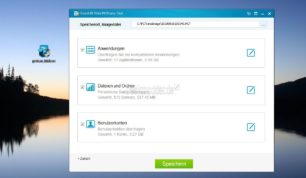


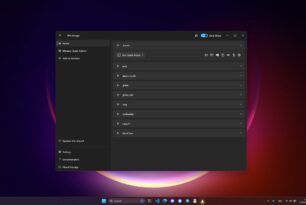



Ich habe für solche fälle eine Sicherung der Registry und des Benutzerordners.
Und für Programme verwende ich ab und zu auch den Programm Data Ordner aus einem Backup um z.B. Spieledaten wieder herzustellen.
Moin. Ich mache immer alles neu. Habe aber vor mir ne SSD einzubauen und da kommt so ein Programm gerade richtig.
Neuinstallation heisst bei mir auch komplette Neuinstallation. Ansonsten ein Systemabbild mittels Reparatur-CD wieder herstellen.
Bisher stell ichs neu ein. Aber so ein tool wäre manchmal doch hilfreich.
Ich versuche schon alles zu sichern was mir die Neuinstallation erleichtert und dabei auch immer den Datenmüll im Auge zu haben den ich natürlich nicht mitnehmen will
Immer Neuinstallation.
gepostet mit der Deskmodder.de-App
Ich denke, die Neuinstallation ist immer vorteilhaft, da man ein sauberes System vorfindet.
Falls die Einstellungen in einer Datei gespeichert weren (ini-Datei), sichere ich diese und kann sie nach einer Neuinstallation z.B. in den Programmordner kopieren, ansonsten bleibt nur die mühselige und zeitraubende Methode der einzelnen Anpassungen.
Ich mache immer Neuinstallation und alle Programme “Manuell“ werden von einer Externen HDD
dazu wieder Installiert, da ab und an auch mal neue hinzu kommen.
So ne Software wäre schon eine Massive Zeitersparnis.
nutze fast ausschließlich portable Programme (PortableApps). Meine „Workdateien“, also Tabellen und Dokumente speichere ich im gleichen Ordner (also der portablen Programme). Dazu noch Mediathekview, Winrar, WinaeroTweaker und einen portablen Blu-Ray Player). Ist soweit alles was ich brauche.
Diesen Ordner sichere ich täglich mit einem Skript in eine RAR-Datei. Diese wird auf mehreren externen Medien gesichert (zur Zeit ca. 830 MB).
Sollte der Rechner mal abrauchen (seit Windows 10 nie passiert) würde neu installiert werden (automatisiert per unattend.xml), RAR-Archiv entpacken, ein paar kleine Scripts laufen lassen (Dateiverknüpfungen, Desktop-Verknüpfungen etc.) und ich wäre binnen 30 Minuten wieder einsatzbereit.
Was mir gerade etwas Kopfzerbrechen bereitet:
die RAR-Datei kann ich natürlich nur entpacken, wenn ich ein externes Pack-Programm zuvor (portable) aufrufe; also Winrar oder 7-Zip.
Deshalb suche ich gerade nach einer Möglichkeit, mit Windows-Bordmitteln die Sache anzugehen.
Windows hat ja den „ZIP-komprimierten Ordner“. Es gibt also einen On-Bord-Packer. Wie aber kann ich den per Script steuern?
Im Netz habe ich einen Lösungsansatz gefunden. Der sieht Powershell (Admin) vor:
powershell Compress-Archive . Beispiel.zip
Das funktioniert zwar grundsätzlich. Der Vorgang dauert jedoch sehr lange und die Datei, die erstellt wird, ist 1,5 fach so groß, wie beispielsweise mit Winrar.
Kennt sich da jemand aus? Geht es auch ohne Powershell? Arbeite gerne mit Batch/CMD
z.B:
set dir=%homepath%\Downloads\PortableApps
cd %dir%
set path=“%homepath%\Downloads\PortableApps\WinRARX32\“;%path%
winrar a -r -agDD-MM-YY „%homepath%\Downloads\PortableApps „
Das Klonen von Betriebssystem C: auf ein anderes Medium gelingt nicht immer. Schon mehrfach mit verschiedener Hardware und unterschiedlichen Programmen ausprobiert. Die Begründung dafür will ich an dieser Stelle nicht weiter ausführen.
Ich würde aber gern ein Programm besitzen, das einen hohen Erfolgsanteil bereitstellt.
Da ich mehrere PCs/Laptops/Tabletts am laufen habe, sind die Installationsstrategien auch unterschiedlich. Teilweise Betriebsystem geklont/mit neuem Key versehen und teilweise neu installiert und nach und nach mit allem mir Wichtigem erweitert.
Vor einer Neuinstallation erstelle ich ein Image mit bewährten Backup-Programmen.
Nach der Neuinstallation kann ich aus dem bereitgestellten Image nach Bedarf importieren.
EaseUS Todo PCTrans wäre eine sehr interessante Alternative bzw. Ergänzung.
Hallo,
bei solch einem Vorgang benutze ich Acronis True Image Home 2014, das Laufwerk Clonen.
Man könnte natürlich auch mal was Neues ausprobieren.
MfG Charly
Ich habe letztens bein Notebook Paragon Migrate OS to SSD genommen. Hat Super funktioniert.
Eigentlich immer Neuinstallation…
Ich habe als „Notnagel“ ein Backup der 1.Installation auf einer externen HDD…
Zudem habe ich auch die Möglichkeit über AOMEI Backupper Pro ein Image einzubinden um wichtige Daten zu kopieren.
Solch Programm könnte die Arbeit evtl. erleichtern
Ich mache es so: Einstellungen neu eingeben, bzw. hab die Windows-Synchronisierung Aktiviert. Andere Profile vorher Teilweise sichern und wiederherstellen.
Meistens mache ich alles komplett neu oder habe meine Festplatte geclont.
Neuinstallation heisst bei mir Windows und Programme jungfräulich installieren und die Userdaten/Einstellungen mit dem windowseigenen MIGWIZ auf den neuen PC ziehen.
Neuinstallation heisst bei mir auch komplette Neuinstallation. Wichtige Dateien und Ordner kopiere ich manuell auf ein externes Laufwerk.
Ich versuche mit den Windows Bordmittel mein Glück. Leider sind die nicht so besonders gut. Ich mag keine Veränderungen und deshalb versuche ich immer meine Einstellungen mit zu übernehmen. Da wäre das Programm sicher eine große Hilfe
Die Daten liegen bei mir auf einer anderen Festplatte oder Partition. Zusätzlich sichere ich die AppData Ordner. Das meiste installiere ich aber neu und jungfräulich.
Hallo, ich mache bis jetzt auch immer alles neu.
Bisher manuel,
– quasi auf Werkseinstellungen zurücksetzen und die wichtigsten Einstellungen händisch nachtragen
– Daten, welche länger nicht benötigt wurden, sind überflüssiger Ballast und stehen notfalls über ein Backup zur Verfügung
gepostet mit der Deskmodder.de-App
Hallo,
– möglichst viele portable Programme nutzen
– Betriebssystem und Daten auf verschiedenen Datenträgern speichern
– von Programmen, die mit Profilen / Datenbanken arbeiten dieselben sichern/ übertragen
– Lizenz und Serienummern aus der Registry sichern und dann ggf. nur noch copy/paste bei Neuinstallation
– regelmäßige Versionskontrolle und Download von Treibern, so dass da nix Veraltetes neu installiert wird
– regelmäßige Versionskontrolle und Download von Essentials (Firefox, chrome, Thunderbird, VLC, etc.)
– autom. Sichern von mögl. vielen *.cfg und *.ini per Skript, so dass Programmeinstellungen nicht verloren gehen
Das wäre es, was mir so dazu einfällt.
Freundliche Grüße
P.B.
Neuinstallation bedeutet bislang immer komplett alles neu einrichten
Ich nehme dazu immer Windows Easy Transfer von einer Windows 7 DVD. Geht einwandfrei auch unter Windows 10. Und erspart mir sehr viel Arbeit.
Ich hatte vor kurzem gewechselt von HDD auf SSD. Dazu habe ich ein Programm von EaseUS benutzt. Das hat sehr gut funktioniert. Ich würde es immer wieder mit EaseUS es machen.
Habe grad einen Mainboardtausch gemacht (Intel–>AMD), eigentlich eher versehentlich das System mit Platte gebootet: Hey, alles geht und ist ist sogar noch lizensiert, hat Windows 10 selbst gut hingekriegt
bisher habe ich noch kein Programm gefunden, dass mir meine Einstellungen bei einer Neuisntallation überimmt. Das mache ich alles ziemlich aufwendig per Hand
Ich nutze bisher immer Acronis Backup, aber da werden ja nicht nur die Einstellungen übernommen, sondern auch die Dateien, die ich eigentlich neu haben möchte
Beim Laptop mit Windows 10 immer ein clean neuinstall. Beim Windows 7 Desktop einspielten eines Backups von Vortag.
Schön wenn man so einfach auf seine neue Hardware umziehen kann.
Moin, ich habe neue Festplatten schon mit Paragon Festplattenmanager geklont.
gepostet mit der Deskmodder.de-App
Meist alles neu. Wenn ich weiß Programm xy speichert eine ini oder konfig Datei ab dann wird die weg gesichert.
Einstellungen neueingeben